Come eseguire il backup del PC Windows 10 su OneDrive Cloud Storage?
Pubblicato: 2021-05-22Ci sono ragioni per cui dovresti usare la funzionalità di backup di OneDrive per caricare i tuoi file importanti sul cloud. Potrebbe esserci un giorno in cui un attacco ransomware mostra la sua ira sulla tua macchina, o forse un disco rigido corrotto potrebbe rovinare lo spettacolo. Quindi, mettere i tuoi dati nel cloud è l'opzione che dovresti considerare.
Come utilizzare OneDrive Backup sul tuo PC Windows 10?
L'app OneDrive viene precaricata quando acquisti un PC Windows 10 o ne installi una copia retail su quello esistente. Se per qualche motivo hai finito per eliminare OneDrive, puoi recuperarlo dall'archivio cloud.
1. Se non disponi dell'app OneDrive, puoi scaricarla dal sito Web Microsoft.
2. Successivamente, inserisci le tue credenziali Microsoft nella schermata di configurazione. Se utilizzi Windows 10, è probabile che tu disponga di un account di credenziali Microsoft.
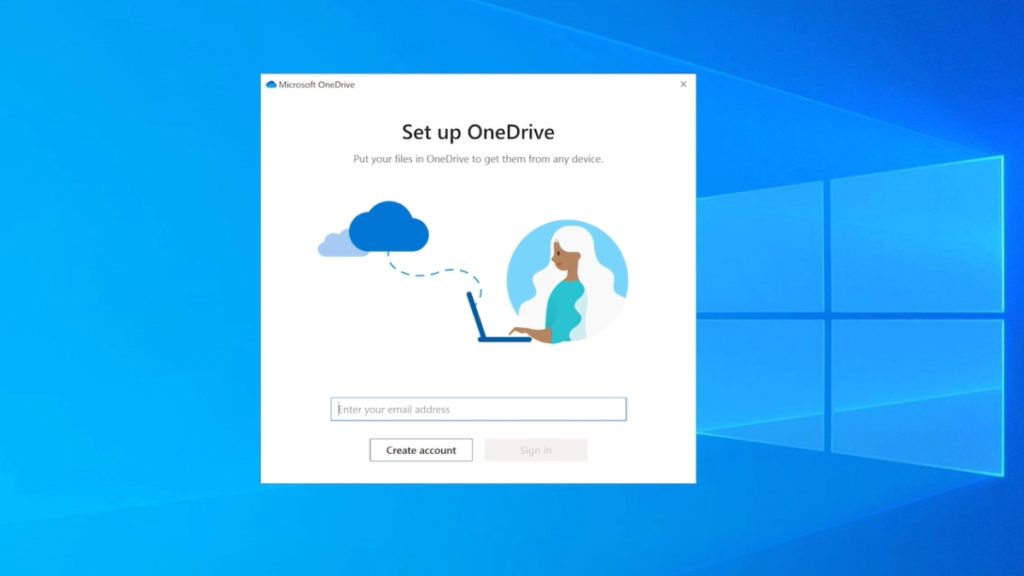
3. Scegli la posizione per la cartella di backup di OneDrive. È meglio utilizzare la posizione predefinita, ma puoi salvarla su un disco locale diverso se l'unità di installazione di Windows ha poco spazio.
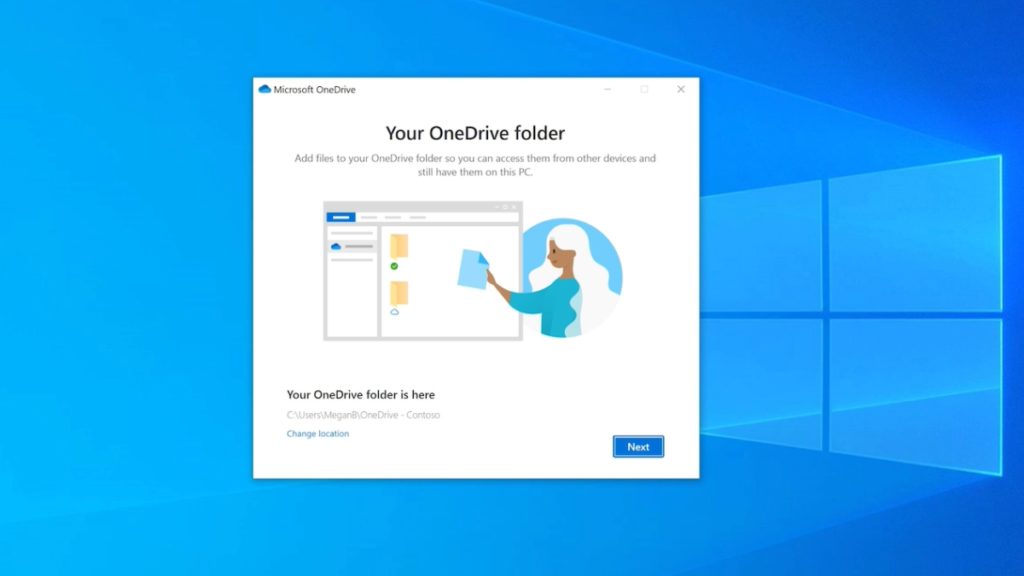
4. Quindi, scegli se sincronizzare le cartelle Desktop, Documenti e Immagini con l'archivio cloud. Se hai il piano gratuito da 5 GB, puoi scegliere di deselezionare queste opzioni e modificare questa impostazione in un secondo momento.
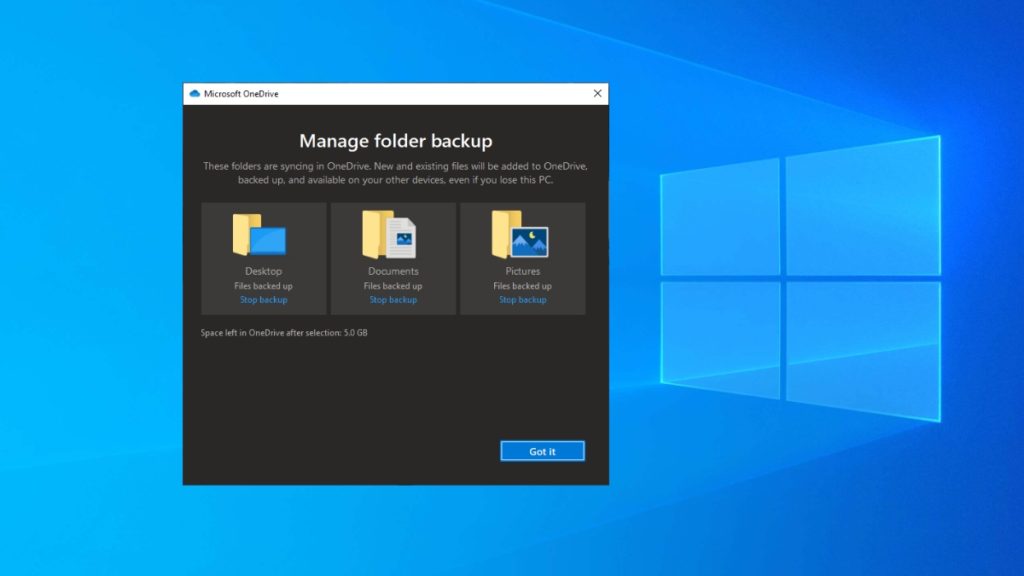
5. Successivamente, puoi seguire le istruzioni sullo schermo e fare un rapido tour di OneDrive.
È tutto. Ecco come configurare il backup di OneDrive su Windows 10. Da questo punto, tutto ciò che inserisci nelle cartelle di sistema selezionate o nella cartella principale di OneDrive verrà automaticamente caricato nel tuo archivio cloud.
La cartella OneDrive è disponibile nell'app Esplora file, dove aggiungi manualmente file e cartelle semplicemente copiandoli/incollandoli. La cartella si comporta in modo simile a qualsiasi altra cartella presente nel sistema. Quindi, ecco come utilizzare OneDrive per eseguire il backup dei file sul tuo PC Windows 10.
Come gestire OneDrive su Windows 10?
Ora, vuoi apportare alcune modifiche al tuo backup cloud di OneDrive, puoi fare clic sull'icona del cloud presente nell'area Notifiche della barra delle applicazioni.
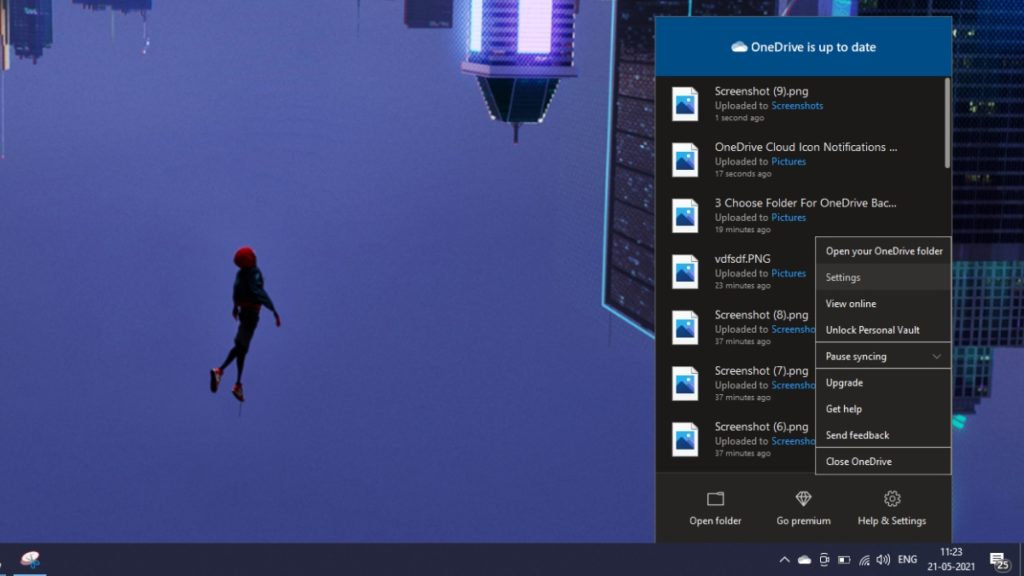
Qui, fai clic su Guida e impostazioni per trovare varie opzioni come sospendere la sincronizzazione di OneDrive, visualizzare i file online o aggiornare lo spazio di archiviazione.
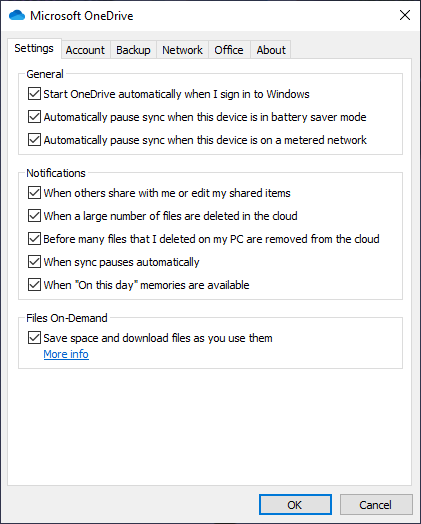
Puoi andare all'opzione Impostazioni per esplorare più opzioni. Nella scheda Account, fai clic sul pulsante Scegli cartelle per decidere quali cartelle sarebbero visibili nella tua cartella OneDrive.
Puoi andare alla scheda Backup > scheda Gestisci per modificare le cartelle di sistema che verranno sincronizzate con lo spazio di archiviazione di OneDrive. Nella scheda Rete, puoi modificare le velocità di caricamento e scaricamento per la sincronizzazione online.
Come impostare il backup automatico su OneDrive?
Per far funzionare in autonomia il servizio di cloud storage, è necessario accedere alla scheda Backup. Qui, seleziona le cartelle di cui desideri eseguire il backup. Puoi anche selezionare le caselle di controllo seguenti per consentire il backup automatico di OneDrive per schermate e immagini/video di Windows 10 quando un dispositivo è connesso.
È qui che troverai uno svantaggio di OneDrive. Consente la sincronizzazione automatica di tre cartelle di sistema: Desktop, Documenti e Immagini. Non puoi aggiungere altre cartelle di sistema come Download o quelle che crei. Come soluzione alternativa, puoi creare sottocartelle all'interno di queste cartelle di sistema.

Come vedere il backup di OneDrive su altri dispositivi?
Microsoft OneDrive è supportato su numerose piattaforme, inclusi Android, iOS, Xbox, Hololens e browser web. Puoi scaricare l'app su una qualsiasi di queste piattaforme e accedere ai dati caricati.
Una cosa importante da notare qui è che se elimini un file dalla cartella/app OneDrive su un dispositivo, verrà rimosso anche da altri dispositivi. Tuttavia, puoi recuperarlo dal cestino di OneDrive entro 30 giorni dall'eliminazione.
Come sincronizzare le impostazioni di Windows 10 su OneDrive?
Oltre a file e cartelle, puoi anche inserire le impostazioni di Windows 10 sul tuo disco cloud basato su Microsoft. Vai a Impostazioni di Windows 10 > Account > Sincronizza le tue impostazioni. Qui, attiva l'interruttore che dice Impostazioni di sincronizzazione. Puoi anche abilitare/disabilitare singole funzionalità come Temi, Password e altre impostazioni.
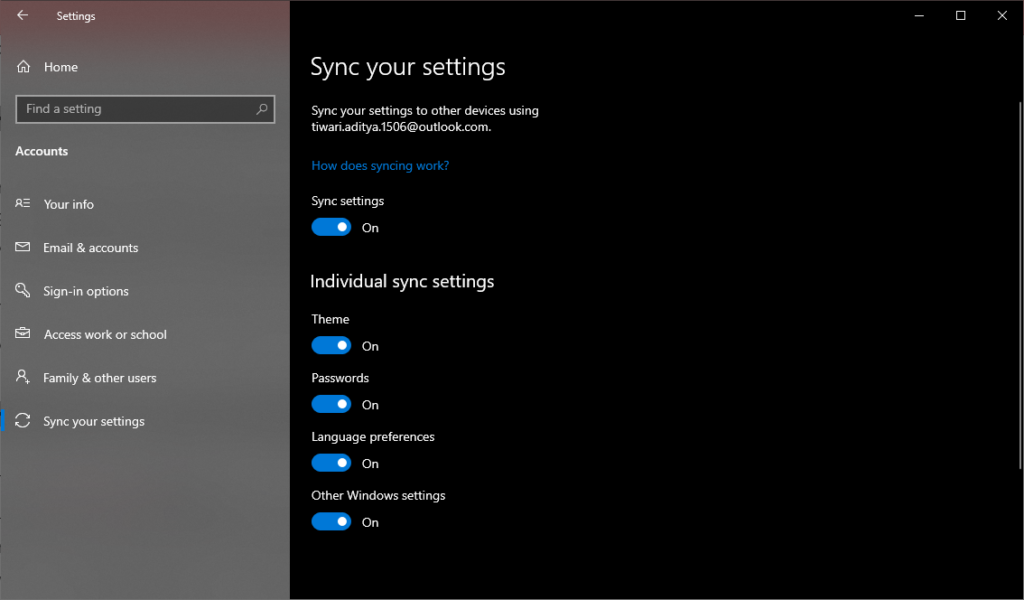
Questa funzionalità aiuta a mantenere le cose in ordine quando accedi a un nuovo dispositivo Windows 10 utilizzando lo stesso account Microsoft.
Ecco altri trucchi per le feste di OneDrive
File su richiesta
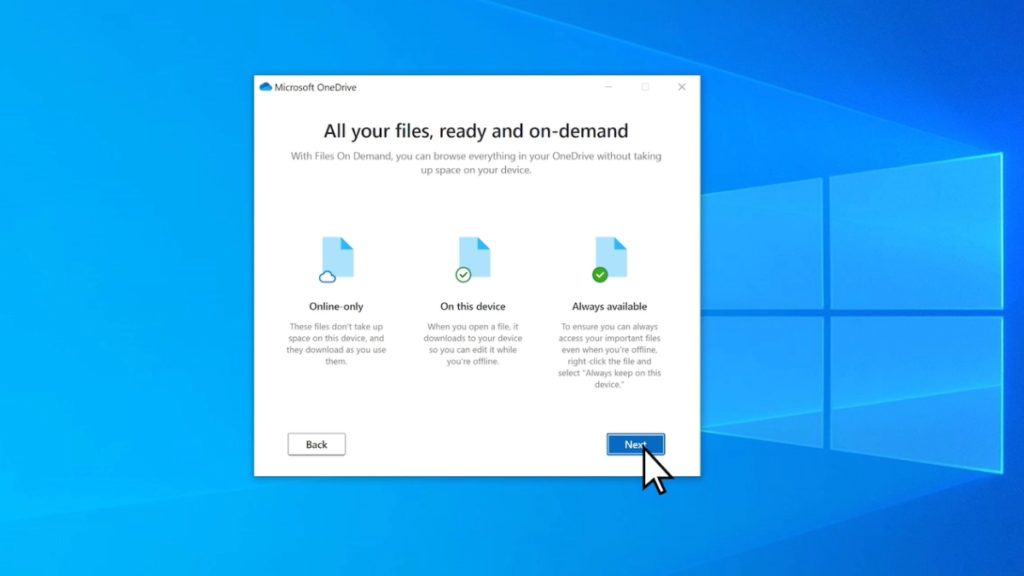
Nella scheda Impostazioni, trovi una funzione chiamata File su richiesta. È abilitato per impostazione predefinita e scarica i file sul tuo sistema solo quando accedi ad essi tramite la cartella OneDrive. La funzione ha lo scopo di risparmiare spazio sul disco rigido.
Cassaforte personale
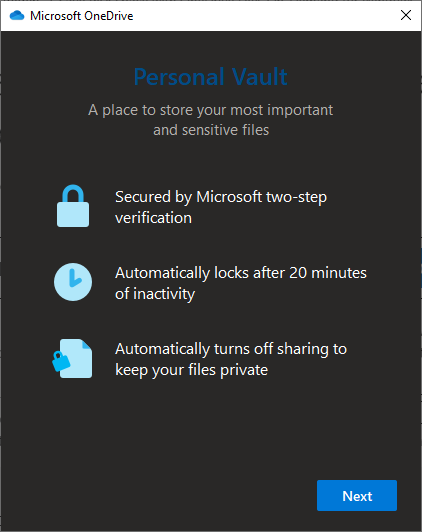
OneDrive offre anche un archivio personale in cui è possibile archiviare file sensibili e proteggerli con password. Le funzionalità di Personal Vault variano in base all'abbonamento allo spazio di archiviazione. Se utilizzi il piano gratuito OneDrive da 5 GB o a pagamento da 100 GB, puoi inserire solo 3 file nel Vault, mentre il numero è illimitato per gli abbonati a Microsoft 365.
Per utilizzare il deposito personale, fare clic sull'icona OneDrive Cloud > Guida e impostazioni > Sblocca il deposito personale. Dovrai inserire la tua password Microsoft e utilizzare 2FA per accedervi. Per impostazione predefinita, la cartella è configurata per bloccarsi dopo 20 minuti. Puoi modificare questo timer nella scheda Account.
Ripristino di OneDrive
Microsoft ha sviluppato una versione online della funzione Ripristino configurazione di sistema su Windows 10. Puoi ripristinare l'intero spazio di archiviazione cloud di OneDrive fino a 30 giorni per recuperare i dati persi. Questo può aiutare a recuperare file e cartelle dopo un'eliminazione di massa accidentale o un attacco ransomware.
Tuttavia, la funzionalità Cronologia file è disponibile solo per gli utenti che dispongono di un abbonamento a Microsoft 365.
Domande frequenti (FAQ)
Microsoft OneDrive supporta molti tipi di file tra cui immagini, video, documenti, PDF, ecc. Esiste un ampio elenco di formati che può aprire senza alcuna estensione.
Sì e no. Direttamente, non puoi utilizzare l'archiviazione cloud di OneDrive per caricare un'intera installazione del sistema operativo Windows 10. Ma puoi creare un'immagine di sistema utilizzando lo strumento Backup e ripristino (Windows 7) e caricare il file immagine, a condizione che tu disponga di spazio sufficiente.
Sì, Microsoft ha creato app OneDrive per versioni precedenti, inclusi Windows 8/8.1 e Windows 7. Tuttavia, se esegui Windows XP, non hai alcuna opzione tranne il browser web.
